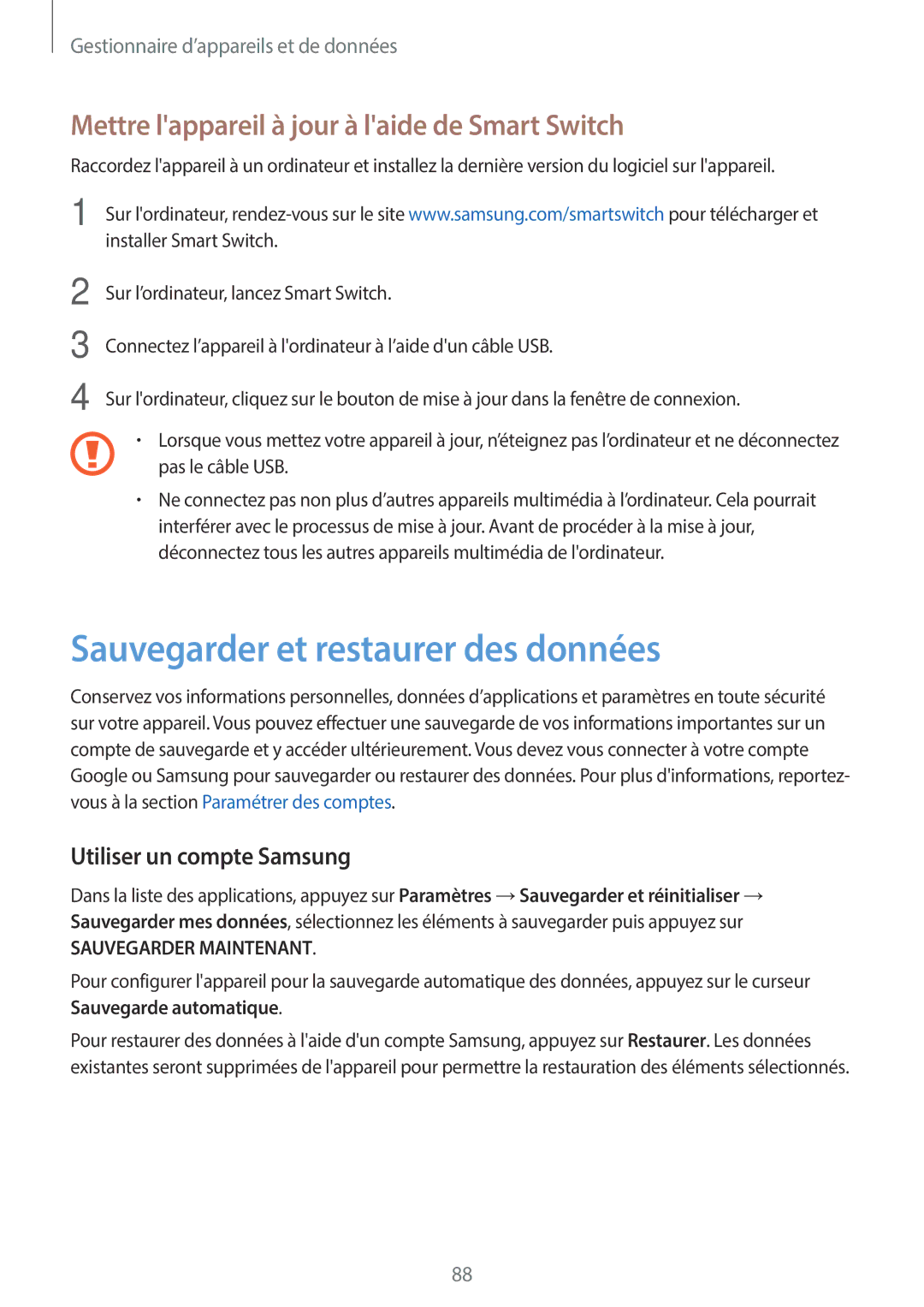Gestionnaire d’appareils et de données
Mettre l'appareil à jour à l'aide de Smart Switch
Raccordez l'appareil à un ordinateur et installez la dernière version du logiciel sur l'appareil.
1 Sur l'ordinateur,
2
3
4
Sur l’ordinateur, lancez Smart Switch.
Connectez l’appareil à l'ordinateur à l’aide d'un câble USB.
Sur l'ordinateur, cliquez sur le bouton de mise à jour dans la fenêtre de connexion.
•Lorsque vous mettez votre appareil à jour, n’éteignez pas l’ordinateur et ne déconnectez pas le câble USB.
•Ne connectez pas non plus d’autres appareils multimédia à l’ordinateur. Cela pourrait interférer avec le processus de mise à jour. Avant de procéder à la mise à jour, déconnectez tous les autres appareils multimédia de l'ordinateur.
Sauvegarder et restaurer des données
Conservez vos informations personnelles, données d’applications et paramètres en toute sécurité sur votre appareil. Vous pouvez effectuer une sauvegarde de vos informations importantes sur un compte de sauvegarde et y accéder ultérieurement. Vous devez vous connecter à votre compte Google ou Samsung pour sauvegarder ou restaurer des données. Pour plus d'informations, reportez- vous à la section Paramétrer des comptes.
Utiliser un compte Samsung
Dans la liste des applications, appuyez sur Paramètres →Sauvegarder et réinitialiser → Sauvegarder mes données, sélectionnez les éléments à sauvegarder puis appuyez sur
SAUVEGARDER MAINTENANT.
Pour configurer l'appareil pour la sauvegarde automatique des données, appuyez sur le curseur Sauvegarde automatique.
Pour restaurer des données à l'aide d'un compte Samsung, appuyez sur Restaurer. Les données existantes seront supprimées de l'appareil pour permettre la restauration des éléments sélectionnés.
88